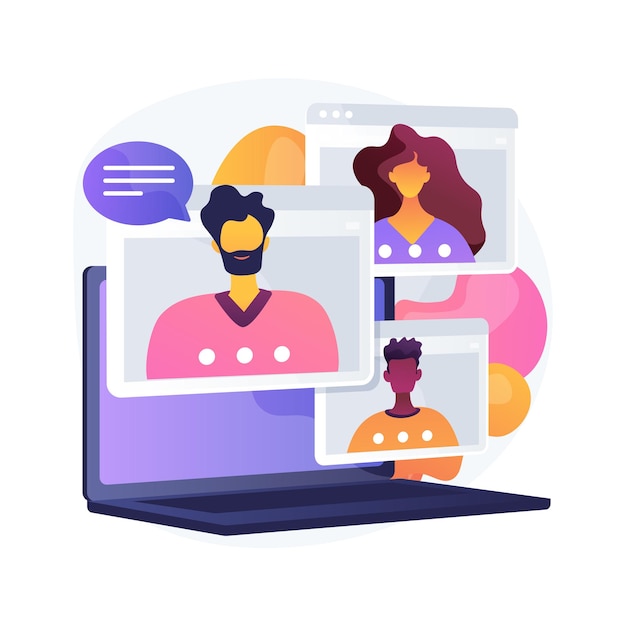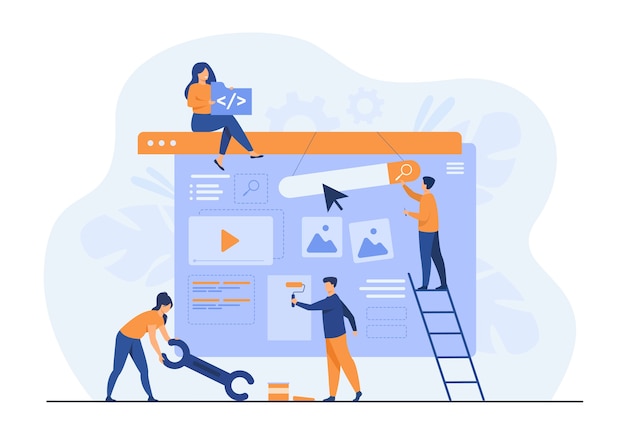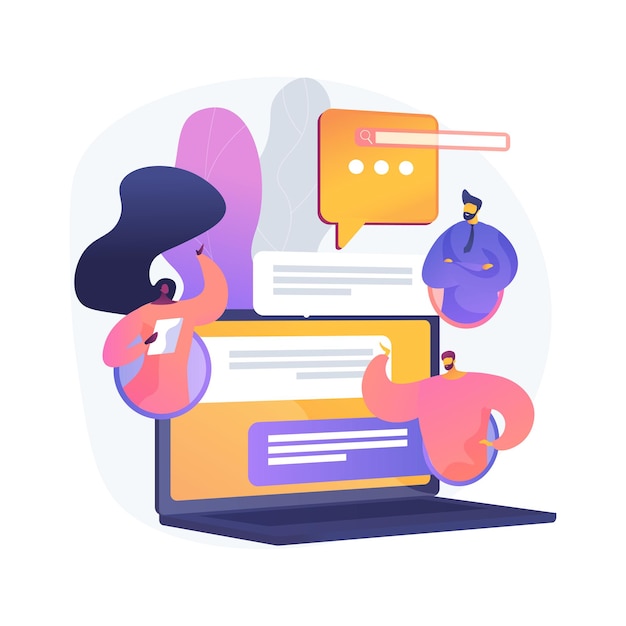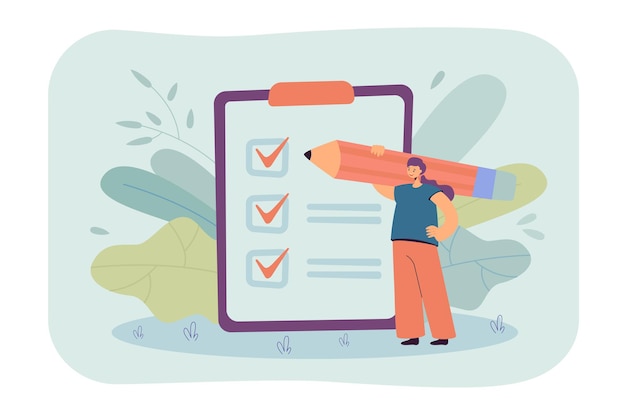Info
Wie werden digitale Events im Rahmen der NWB 2021 durchgeführt? Dieses How-to dient dazu, diese Frage zu beantworten.
Das How-to richtet sich insbesondere an Moderator*innen und Personen aus dem Orga-Team, die bei den Events den technischen Support übernehmen werden ("Tech Angel"). Für externe Referent*innen wird es einen optionalen Technik-Check geben.
Briefing Orgateam
Am 06. Mai von 20:00 - 22:00 Uhr hat ein Orga-Briefing zum Thema "How-to Digitale Events" stattgefunden.
Es gibt eine Aufzeichnung. Wenn der Zugang zur privaten YouTube-Aufzeichnung gewünscht ist, bitte den Support kontaktieren.
Info für Referent*in
Die AG Technik hat mehrere Zeitslots für einen optionalen Technik-Check angeboten, der sich insbesondere an (externe) Referent*innen gerichtet hat:
Der Technik-Check hat im Dialog mit den Referent*innen stattgefunden. Inhalte waren: Check der Technik (Mikrofon, Kamera), Kennenlernen von BigBlueButton, ggf. Fragen zu weiteren Tools klären (sli.do, Etherpad, Confluence, Nextcloud, Livestreaming, ...)
Wichtige Hinweise
Bitte beachte auf jeden Fall die folgenden wichtige Hinweise, die nicht vergessen werden dürfen:
- Wird die Veranstaltung aufgezeichnet und soll anschließend zur Mediathek hinzugefügt werden? →siehe Frage zu Einverständniserklärung
- Die AG Technik hat einige Tools vorbereitet, die bei digitalen Events genutzt werden können →siehe Abschnitt "Digitale Tools"
- Bei jedem digitalen Event gibt es verschiedene Rollen, die mit Personen besetzt werden müssen →siehe Abschnitt "Rollen bei deinem digitalen Event"
Vor der Durchführung eines digitalen Events gibt es ein paar To-dos, die nicht vergessen werden sollten →siehe Abschnitt "Checkliste zur Vorbereitung"
Fragen, Anregungen, Änderungswünsche
Dieses How-to wurde von der AG Technik erstellt. Setze dich gerne mit der AG Technik in Verbindung, wenn du Fragen, Anregungen oder Änderungswünsche hast.
Telegram-Gruppe "NWB AG Technik": https://t.me/joinchat/R-QEOPcDnL9bfS7a
Gerne kann auch die Kommentarfunktion auf dieser Wiki-Seite genutzt werden. Für das Hinzufügen eines Inline-Kommentars wähle die betroffene Textstelle aus, warte 2 Sekunden und klick dann auf die erscheinende Sprechblase.
Übersicht:
Livestream
siehe How-to Livestream
Virtuelle Welt
How-to gibt es keines. Eine Einführung kann allerdings gerne im direkten Gespräch gegeben werden → bei Unbekannter Benutzer (bsinger) melden
Echtzeit-Umfrage
siehe How-to Echtzeit-Umfrage
Kollaborative Textbearbeitung
Mögliche Anwendungsfälle:
Notizen zur Vorbereitung
Gemeinschaftliches Arbeiten an einem Text
Anfertigung eines Protokolls
Möglichkeit für Teilnehmende, Notizen anzufertigen (hilfreich z.B. bei der Verwendung von Breakout-Räumen)
Etherpad
Etherpad ist ein webbasierter Texteditor zur kollaborativen Bearbeitung von Texten. Mit Etherpad können mehrere Personen gleichzeitig ein Textdokument bearbeiten, wobei alle Änderungen sofort bei allen Teilnehmer*innen sichtbar werden.
Link: https://pad.stura.uni-heidelberg.de/ (bereitgestellt vom StuRa der Uni Heidelberg)
Benutzung:
Beliebigen Namen eingeben (Präfix "NWB2021" sinnvoll), Beispiel: NWB2021 Technik-Support
ggf. Struktur vorbereiten
Link teilen
Vorteile im Vergleich zu Confluence (Wiki):
einfach, intuitiv (es gibt keine zwei getrennte Modi für Schreiben und Anzeigen)
schnell, skaliert gut (auch mit einigen Dutzend Personen noch problemlos verwendbar)
Visualisierung, was von wem geschrieben wurde anhand von Farben (lässt sich auch ausblenden)
privater Link, der nicht öffentlich einsehbar ist, lässt sich erstellen
→während Veranstaltungen, viele Leute
Confluence
Confluence ist eine kommerzielle Wiki-Software, die wir hier zur Organisation der NWB nutzen. Diese Confluence-Instanz wird von der stuvus-IT selbst betrieben.
Link: https://wiki.stuvus.uni-stuttgart.de/x/BQB-Bw (Unterseite "Space für Programmpunkte")
Benutzung:
Wiki-Seite Space für Programmpunkte öffnen
Unterseite anlegen → Button "Erstellen" → Seite mit dem Datum und dem Namen des jeweiligen Programmpunkts benennen (z.B. 2021-05-12 Nachhaltigkeit in Rechenzentren)
Vorteile im Vergleich zu Etherpad:
mehr Funktionen (Bilder, Dateien, Tabelle, ...)
Persistierung hier im Wiki (relevant falls die Infos nicht verloren gehen sollen)
Versionshistorie
→Vorbereitung / Orga, wenig Leute
Rollen bei einem digitalen Event
Im Folgenden werden die Rollen, die es für die Durchführung von digitalen NWB-Events gibt, erklärt und auf die Rollen von BBB gemappt. Besprecht am besten vor der Veranstaltung noch kurz mit euren Referent*innen wie ihr sie unterstützt und ob sie sonst etwas brauchen.
| Rolle | Aufgaben | Rolle in BigBlueButton |
|---|---|---|
| Referent*in |
| Präsentator*in |
| Moderation | Vor der Veranstaltung: Vorbereitung
Während der Veranstaltung: Moderation
Nach der Veranstaltung: Nachbereitung
Weitere Hinweise:
| Moderator*in |
| Tech Angel | Während sich die Moderation um das Inhaltliche kümmert, ist die Rolle "Tech Angel" für das Technische während eines Events zuständig:
Bei kleinen Veranstaltungen (z.B. Workshops) kann die Rolle auch von der Moderation übernommen werden Notizen für direkt vor und während dem Event siehe Unterseite Tech-Angel. | Moderator*in |
| Stream Angel |
| Zuschauer*in |
| Recording Angel |
| Zuschauer*in |
Wir von der AG Technik können aufgrund der Vielzahl an Events diese Rollen nicht übernehmen und sind deshalb darauf angewiesen, dass sich genügend Personen als Tech Angels, Stream Angels und Recording Angels zur Verfügung stellen.
Du hast Lust, eine der Rollen bei einzelnen Events zu übernehmen? Dann trage dich bitte auf folgender Seite ein:
Tech Angels + Stream Angels
Um die Rolle "Tech Angel" übernehmen zu können, ist es sinnvoll, am Briefing "How-to Digitale Events" teilzunehmen. Für die Rollen "Stream Angel" und "Recording Angel" wird es ein eigenes Briefing geben (siehe How-to Livestream).
Wer übernimmt die Rolle der Moderation?
Wer die Rolle der Moderation übernimmt, hängt von der jeweiligen Veranstaltung ab. Wir gehen davon aus, dass die verantwortliche Person des Programmpunkts sich darum kümmert und die entsprechende(n) Person(en) ca. 15 min. vor Beginn des Events der Videokonferenz beitreten.